-
小编教你win10系统更新怎么关闭
- 2022-01-27 09:36:00 来源:windows10系统之家 作者:爱win10
笔记本电脑是win10系统的小伙伴应该清楚,win10系统会经常推送系统自动更新,有时候正在忙的却突然弹出系统更新,非常影响我们的使用体验,那么怎样关闭win10系统自动更新呢?其实方法很简单,下面,小编就把关闭win10更新的方法步骤带给大家。
win10系统更新怎么关闭
方法一
1.使用快捷键Win+R,打开运行页面输入命令:gpedit.msc,打开进入页面当中。
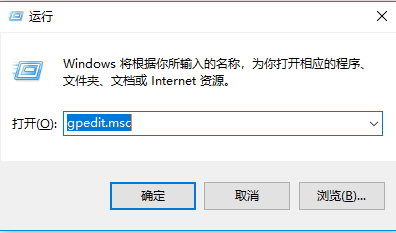
2.我们找到计算机配置下的【管理模板】,然后找到设置下的【Windows组件】文件进入。

3.在Windows组件下,我们双击【Windows更新】选项。
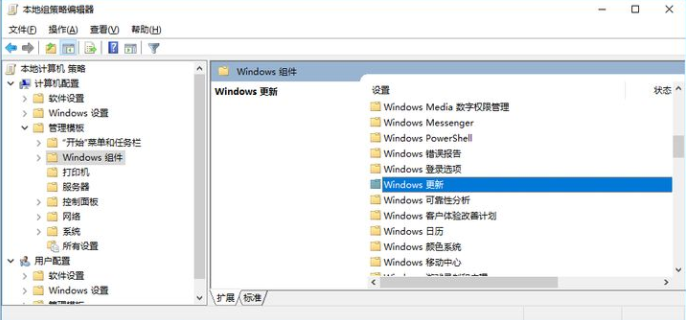
4.进入Windows更新找到右边的【配置自动更新】选项。
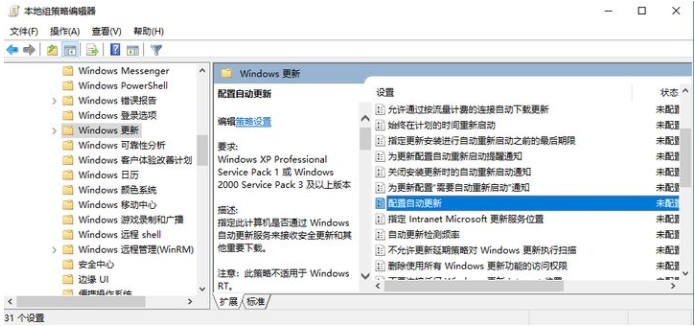
5.最后我们进入进入配置自动更新属性页面,将【已启用】设置为【已禁用】即可。
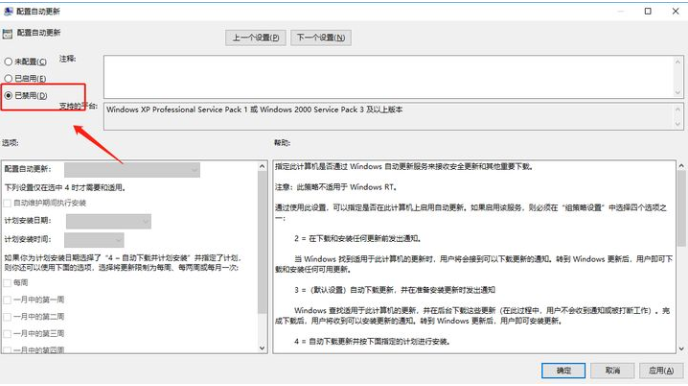
方法二
1.我们同时按下键盘快捷键Win+R打开运行窗口,输入services.msc,然后回车确定。
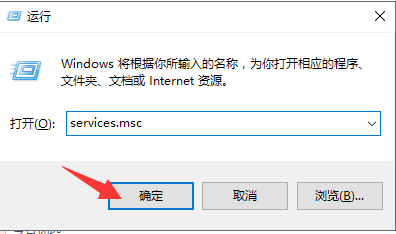
2.在出现的服务列表找到【windows Update】,使用鼠标右击打开属性页面。
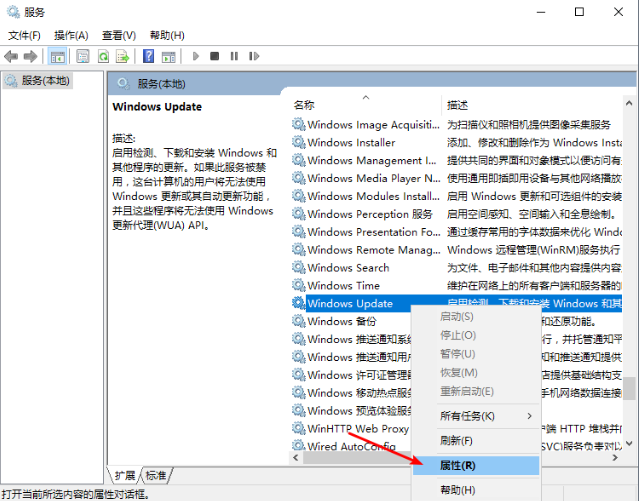
3.最后我们在启动类型选择“禁用”即可关闭。
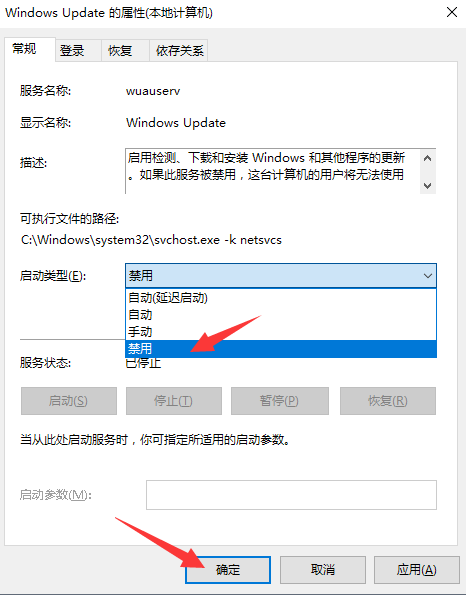
以上就是怎样关闭win10系统自动更新的两种方法,有需要的用户赶快去试试吧。
上一篇:win10还原win7详细教程
下一篇:返回列表
猜您喜欢
- win10睡眠还能下载吗的详细介绍..2022-01-17
- 小编告诉你网络连接受限怎么办..2018-10-23
- win10怎么显示文件后缀名2020-08-21
- 解答电脑运行慢怎么办2019-01-28
- avita电脑win10企业版系统下载与安装..2019-11-01
- 如何解决win10分辨率不正常2020-08-08
相关推荐
- win10专业版激活码最新最新教程.. 2017-10-18
- win10易升,小编告诉你win10易升怎么卸.. 2018-04-28
- win10浏览器打不开网页但能上网怎么办.. 2020-08-19
- 怎么下载win10升级助手 2021-01-09
- win10打印机安装步骤详解 2017-05-23
- win10处于脱机状态怎么解决?.. 2017-06-14



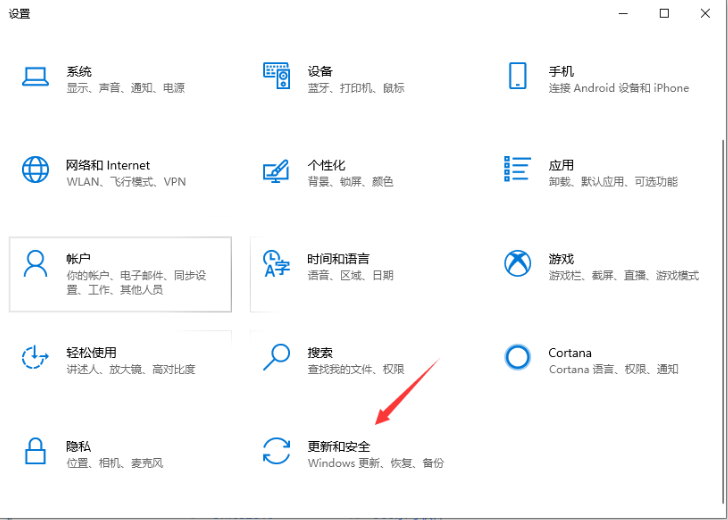
 魔法猪一健重装系统win10
魔法猪一健重装系统win10
 装机吧重装系统win10
装机吧重装系统win10
 系统之家一键重装
系统之家一键重装
 小白重装win10
小白重装win10
 深度技术win7 64位系统旗舰版下载v1909
深度技术win7 64位系统旗舰版下载v1909 深度技术Ghost win8 32位纯净版v201702
深度技术Ghost win8 32位纯净版v201702 雨林木风32位win10专业版系统下载20.07
雨林木风32位win10专业版系统下载20.07 深度技术win10专业版系统下载64位 v1903
深度技术win10专业版系统下载64位 v1903 深度技术win7 32位系统旗舰版下载v1909
深度技术win7 32位系统旗舰版下载v1909 搜狗拼音输入
搜狗拼音输入 最新360系统
最新360系统 萝卜家园Ghos
萝卜家园Ghos 雨林木风win1
雨林木风win1 雨林木风 Gho
雨林木风 Gho 移花接木v4.2
移花接木v4.2 电脑公司ghos
电脑公司ghos windows之家G
windows之家G 小白系统ghos
小白系统ghos PotPla<x>yer
PotPla<x>yer